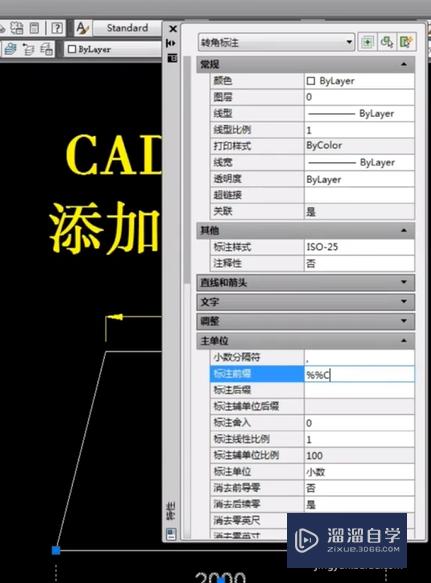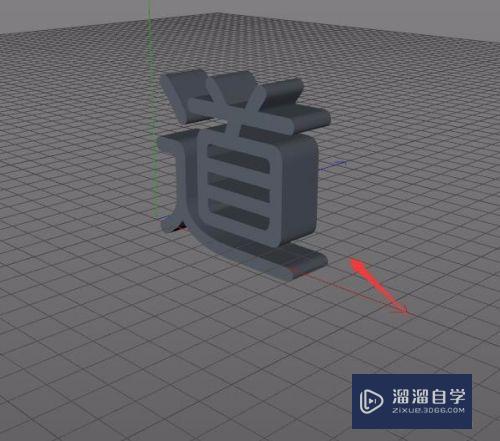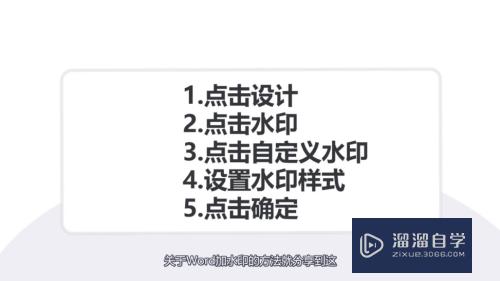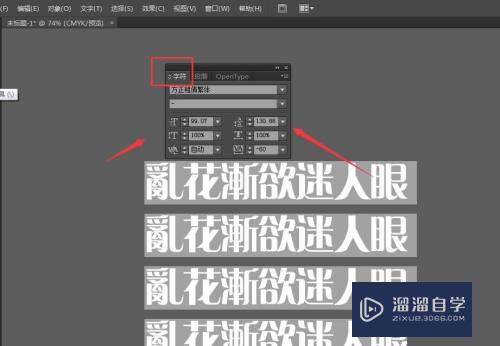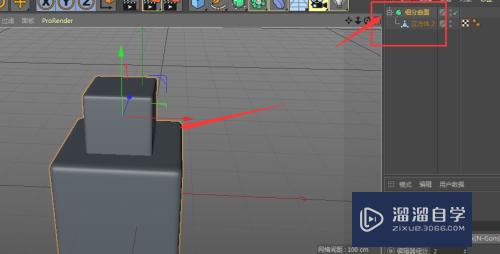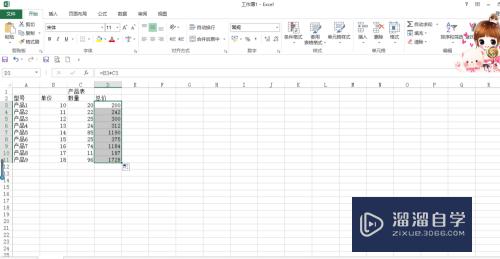CAD计算面积如何转换单位(cad计算面积如何转换单位尺寸)优质
CAD是一款常用的工程图纸设计软件。很多工程图纸完成之后。都会需要进行测量尺寸。以及标注好单位。那么CAD计算面积如何转换单位?其实转换并不复杂。小渲来告诉大家。
对于“CAD”还有不懂的地方。点击这里了解更多关于“CAD”课程>>
工具/软件
硬件型号:联想(Lenovo)天逸510S
系统版本:Windows7
所需软件:CAD2014
方法/步骤
第1步
先创建填充来计算房间面积。
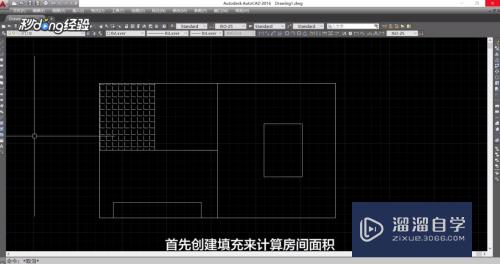
第2步
并将四周多余的图形删除。
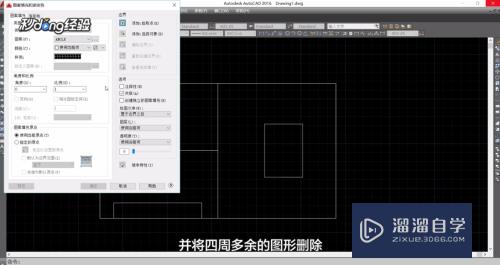
第3步
选中填充。按Ctrl+1键打开特性面板。
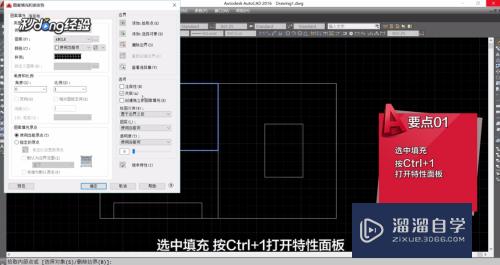
第4步
找到面积。在特性面板中单击面积文本框。
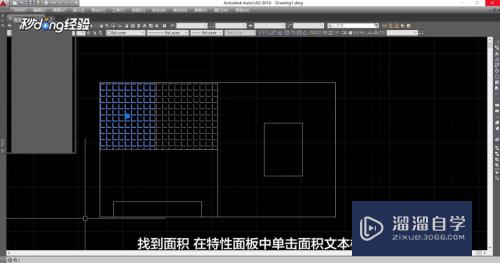
第5步
单击计算器图标。打开CAD自带的快速计算器。
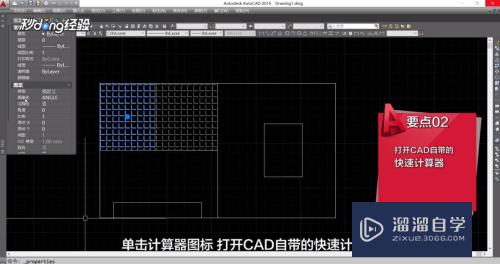
第6步
在计算器的数字和运算符下面找到单位转换。
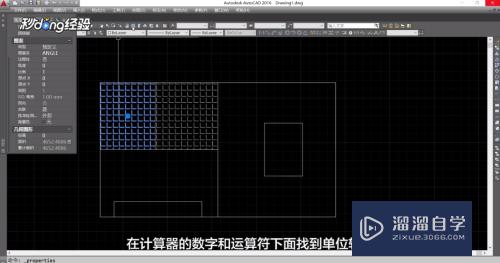
第7步
单击展开单位转换。单击“长度”。显示下拉列表。
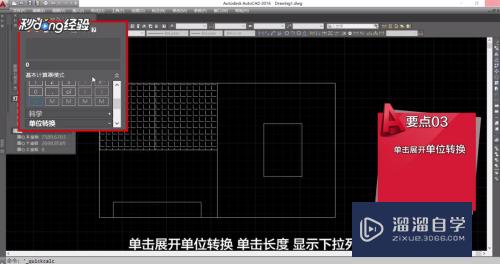
第8步
选择“面积”。将转换自单位设置成平方毫米。
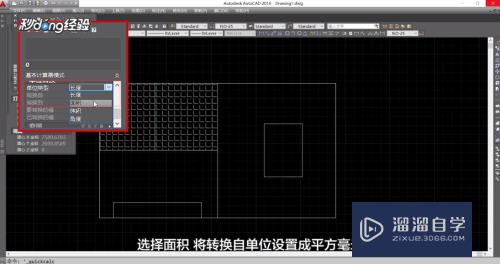
第9步
将转换到设置为米。在要转换的值文本框中单击。
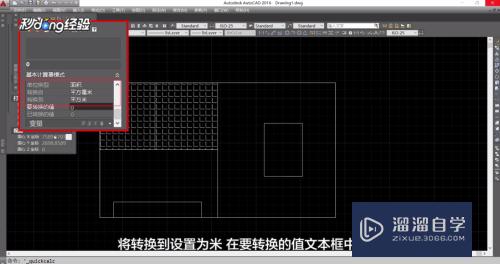
第10步
在上面的显示面积结果的输入框中单击。
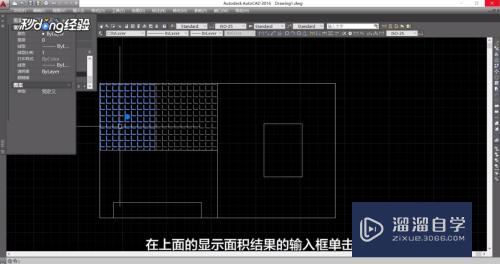
第11步
数值就会复制到下面的方框中。
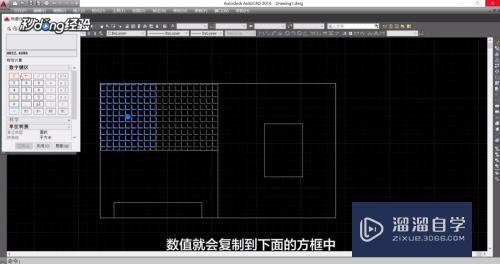
第12步
总结如下。

以上关于“CAD计算面积如何转换单位(cad计算面积如何转换单位尺寸)”的内容小渲今天就介绍到这里。希望这篇文章能够帮助到小伙伴们解决问题。如果觉得教程不详细的话。可以在本站搜索相关的教程学习哦!
更多精选教程文章推荐
以上是由资深渲染大师 小渲 整理编辑的,如果觉得对你有帮助,可以收藏或分享给身边的人
本文标题:CAD计算面积如何转换单位(cad计算面积如何转换单位尺寸)
本文地址:http://www.hszkedu.com/67932.html ,转载请注明来源:云渲染教程网
友情提示:本站内容均为网友发布,并不代表本站立场,如果本站的信息无意侵犯了您的版权,请联系我们及时处理,分享目的仅供大家学习与参考,不代表云渲染农场的立场!
本文地址:http://www.hszkedu.com/67932.html ,转载请注明来源:云渲染教程网
友情提示:本站内容均为网友发布,并不代表本站立场,如果本站的信息无意侵犯了您的版权,请联系我们及时处理,分享目的仅供大家学习与参考,不代表云渲染农场的立场!